本文将介绍如何设置Excel表格的最适合行高,并回答了是否有最大限制的问题。
如何设置Excel表格最适合的行高?在创建或编辑Excel表格时,设置适合的行高非常重要。过小的行高可能导致文字显示不完整,而过大的行高则会浪费空间。以下是一些设置Excel表格最适合的行高的方法:
1. 自动调整行高Excel提供了一个自动调整行高的选项。你可以通过单击行号上的两个竖杠来自动调整行高,或者使用快捷键Ctrl + Shift + +来完成。这将根据单元格中的内容自动调整行高,并确保文字显示完整。
2. 手动调整行高有时,自动调整行高可能不会达到理想效果。如果你的表格中的文字较多,你可能需要手动调整行高。你可以通过以下两种方法来手动调整行高:
双击行号上的边界线:将鼠标放在行号上的边界线上,光标会变成双向箭头。双击边界线后,行高将根据单元格中的内容自动调整。 拖动行号上的边界线:将鼠标放在行号上的边界线上,光标会变成垂直箭头。按住鼠标左键并拖动边界线,你可以手动调整行高。3. 设置固定行高如果你想要在整个工作表中使用相同的行高,你可以设置固定行高。以下是设置固定行高的方法:
选择整个工作表:点击左上角的方块,或者使用快捷键Ctrl + A。 右键单击选择的行号,然后选择“行高”选项。 在弹出的对话框中,输入你想要的行高数值,点击“确定”按钮。是否有最大限制?Excel对行高有一定的限制,但是这个限制是相对较大的。Excel支持的最大行高约为409.5磅(如果使用标准的字体大小,大约为546像素)。这个高度应该足够满足大多数用户的需求。
然而,如果你尝试设置超过最大行高的值,Excel会将行高自动调整为最大限制的值。这意味着,如果你设置的行高超过409.5磅,Excel将不会将其显示为设置的高度,而是显示为最大限制的高度。
需要注意的是,设置行高时要考虑到打印输出的效果。打印时,Excel可能会自动调整行高以适应页面大小。因此,在设置行高时,建议先打印预览并进行调整,以确保文字在打印输出中显示完整。
总之,适当设置Excel表格的行高对于提高数据的可读性和美观性非常重要。通过自动调整行高、手动调整行高和设置固定行高等方法,你可以根据实际需求设置合适的行高。同时,要注意Excel对行高的最大限制,并在设置行高时考虑其在打印输出中的效果。
转载请注明来源本文地址:https://www.tuituisoft/office/192843.html
上一篇:没有了
下一篇:没有了
猜你喜欢
Excel表格工具栏出现灰色不能编辑? Excel表为啥计算结果显示0? Excel表格不能拉大怎么回事? Word电子印章颜色淡,怎么调亮? Excel表格一个单元格内文字怎么上调到页面最上方? WPS怎么修改图片上的文字? 最新课程
施工BIM定制化培训 Revit 40394人已学 BIM土建实战训练 - A部分标准化建模指导 Revit 5838人已学 BIM土建实战训练 - B部分 场地与基础模型创建 Revit 8576人已学 BIM土建实战训练 - C部分 地下室土建模型创建 Revit 13368人已学 BIM土建实战训练 - D部分 协同工作 Revit 2615人已学 BIM土建实战训练 - E部分 裙房及塔楼模型创建 Revit 4886人已学